
Размещено от Бои Вонг / 27 мая, 2022 09:00
У большинства пользователей iPhone есть возможность синхронизировать iPhone с компьютером для резервного копирования, чтобы предотвратить потерю данных, чтобы они могли восстанавливать данные из резервной копии на iPhone в любое время. Через некоторое время вам придется синхронизировать iPhone с новым компьютером, потому что вы перешли на другой компьютер или закончилось хранилище компьютера и т. д.
Итак, возникает вопрос, как синхронизировать iPhone с новым компьютером? Каков наилучший выбор для этого?
Не волнуйтесь, этот пост покажет вам лучшие варианты синхронизации iPhone с новым компьютером с iTunes или без него.
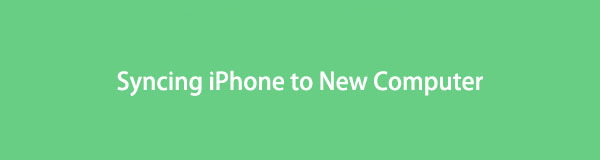
- Часть 1. Синхронизируйте iPhone с новым компьютером с помощью iTunes
- Часть 2. Синхронизируйте iPhone с новым компьютером через Finder
- Часть 3. Синхронизируйте iPhone с новым компьютером без потери данных с помощью FoneTrans для iOS
- Часть 4. Как синхронизировать iPhone с новым компьютером без стирания с помощью FoneLab HyperTrans
- Часть 5. Как синхронизировать iPhone с новым компьютером без стирания с помощью резервного копирования и восстановления данных FoneLab iOS
- Часть 6. Часто задаваемые вопросы о том, как синхронизировать iPhone с новым компьютером
Часть 1. Синхронизируйте iPhone с новым компьютером с помощью iTunes
Среди способов Apple iTunes является наиболее часто используемым методом для управления данными iOS между устройствами и компьютерами. Помимо резервного копирования и восстановления данных iPhone, вы также можете синхронизировать iPhone с компьютером.
МАГИЯ APPLE — СТАРЫЙ IPHONE ➡️ НОВЫЙ IPHONE . Перенос ДАННЫХ, ФОТО, КОНТАКТЫ, СМС..
Как правило, iTunes автоматически синхронизирует данные вашего iPhone после подключения устройства к компьютеру через USB-кабель и даже через Wi-Fi по беспроводной сети, если вы делали это раньше с тем же компьютером и подключением к Интернету.
Однако, если вы не подключали iPhone к этому компьютеру раньше или не переходили на другой новый компьютер, вы также можете выполнить демонстрацию, чтобы синхронизировать iPhone с новым компьютером вручную.
Шаг 1 Запустите iTunes на компьютере, подключите iPhone через USB-кабель.
Шаг 2 На экране iPhone коснитесь Разрешить кнопка, когда она всплывает.
Шаг 3 После обнаружения вы можете увидеть устройство значок под верхней строкой меню, нажмите на него.
Шаг 4 Нажмите Синхронизация кнопка внизу.
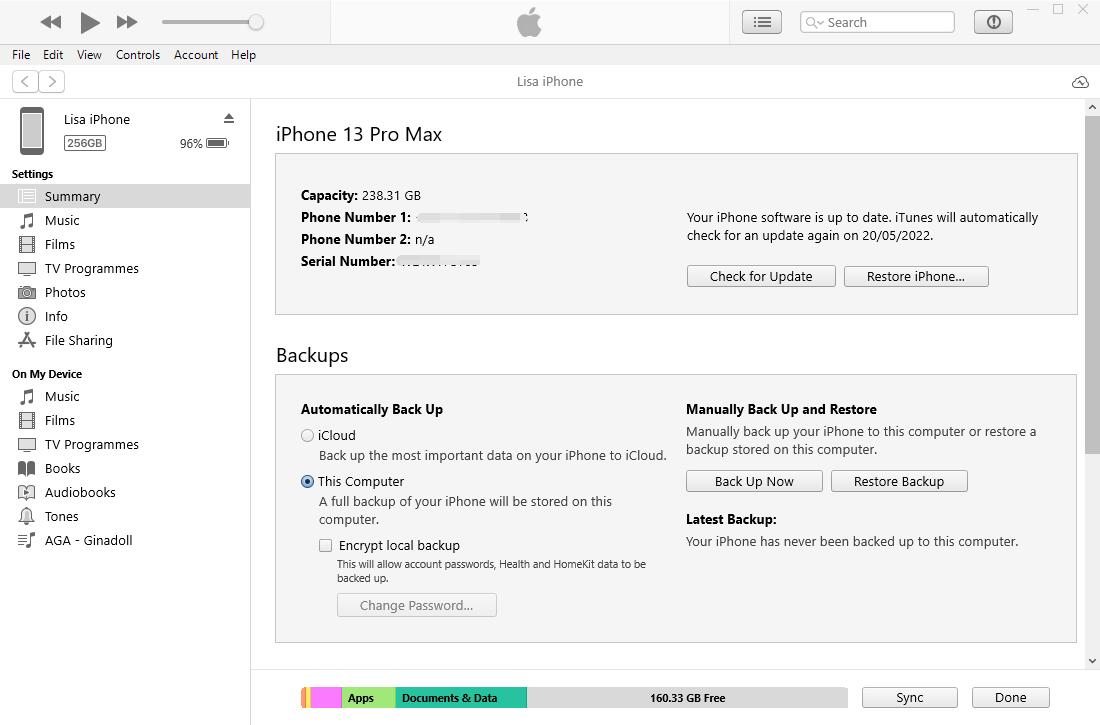
Вы также можете прокрутить загрузку, чтобы установить флажок «Синхронизировать с этим iPhone через Wi-Fi», после чего вы сможете получить доступ к своему iPhone с помощью iTunes без подключения USB-кабеля.
Как перенести данные с Айфона на Айфон? (ПРОСТОЙ СПОСОБ) iPhone/iPad
Для пользователей, которые обновили до последней версии macOS на компьютере, перейдите к следующей части руководства по обновлению.
Часть 2. Синхронизируйте iPhone с новым компьютером через Finder
Finder заменил iTunes на более новой macOS, вместо этого вам нужно управлять данными iPhone с его помощью на Mac. Если вы впервые синхронизируете iPhone с новым компьютером, следуйте приведенным ниже инструкциям.
Шаг 1 Подключите iPhone к Mac и перейдите в Finder.
Шаг 2 Щелкните значок устройства, выберите Общие из интерфейса. И вы также можете выбрать другие вкладки, если хотите синхронизировать только определенные данные.
Шаг 3 Арендовать Резервные копии , выберите Создайте резервную копию всех данных с вашего iPhone на этом Mac.
Шаг 4 Нажмите Синхронизация кнопку.
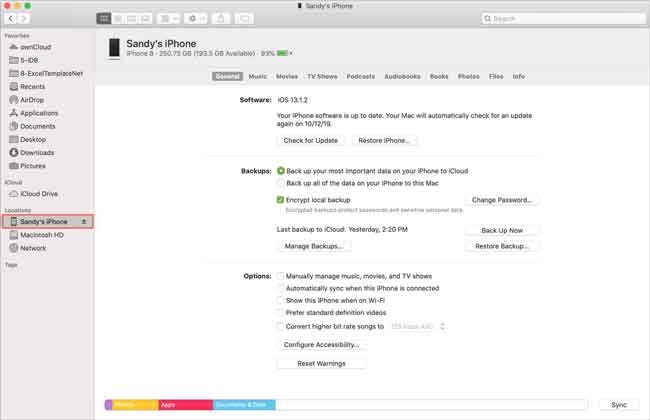
Вышеуказанные методы могут помочь вам синхронизировать все данные iPhone с новым компьютером, а также вы можете выборочно передавать определенные данные с iPhone на компьютер. Однако операции с iTunes или Finder не так просты, как если бы вы не были знакомы с этими инструментами.
Итак, мы представим 3 альтернативы способам Apple, которые помогут вам полностью или выборочно синхронизировать iPhone с новым компьютером.
Часть 3. Синхронизируйте iPhone с новым компьютером без потери данных с помощью FoneTrans для iOS
FoneTrans для iOS — это профессиональная программа, позволяющая передавать данные между устройствами iOS и компьютерами. И он поддерживает различные типы данных, включая фотографии, видео, контакты, сообщения и т. д. Он даже может сделать рингтон или конвертировать формат HEIC за несколько кликов.
![]()
С FoneTrans для iOS вы сможете свободно передавать свои данные с iPhone на компьютер. Вы можете не только передавать текстовые сообщения iPhone на компьютер, но также легко переносить фотографии, видео и контакты на ПК.
- Передача фотографий, видео, контактов, WhatsApp и других данных с легкостью.
- Предварительный просмотр данных перед передачей.
- Доступны iPhone, iPad и iPod touch.
Точно так же он может, конечно, синхронизировать данные iPhone с новым компьютером, включая Windows и Mac, как показано ниже.
Шаг 1 Скачайте и установите FoneTrans для iOS на компьютере, затем запустите его и подключите iPhone к компьютеру.
Шаг 2 Выберите данные, которые вы хотите синхронизировать с новым компьютером, на левой панели, затем установите флажки рядом с теми, которые вам нравятся.

Шаг 3 Нажмите экспорт значок и выберите локальную папку для их сохранения.

Если вы также хотите перенести данные из библиотеки iTunes или в нее, это также может быть полезно для вас на компьютере с помощью простых щелчков мыши.
![]()
С FoneTrans для iOS вы сможете свободно передавать свои данные с iPhone на компьютер. Вы можете не только передавать текстовые сообщения iPhone на компьютер, но также легко переносить фотографии, видео и контакты на ПК.
- Передача фотографий, видео, контактов, WhatsApp и других данных с легкостью.
- Предварительный просмотр данных перед передачей.
- Доступны iPhone, iPad и iPod touch.
Часть 4. Как синхронизировать iPhone с новым компьютером без стирания с помощью FoneLab HyperTrans
Если вы также хотите синхронизировать iPhone с Android, выберите FoneLab HyperTrans. Это эффективный способ передачи данных между компьютерами, телефонами iPhone и Android. И фотографии, контакты, видео, музыкальные файлы и видео поддерживаются. Таким образом, вы не должны пропустить это, если хотите синхронизировать iPhone с компьютером. Ниже приведены подробные шаги.
![]()
Передача данных с iPhone, Android, iOS, компьютера в любое место без каких-либо потерь.
- Перемещайте файлы между iPhone, iPad, iPod touch и Android.
- Импортируйте файлы с iOS на iOS или с Android на Android.
- Переместите файлы с iPhone / iPad / iPod / Android на компьютер.
- Сохранить файлы с компьютера на iPhone / iPad / iPod / Android.
Шаг 1 Скачайте программу и установите FoneLab HyperTrans на компьютере, то он запустится автоматически. После этого подключите iPhone к компьютеру.

Шаг 2 В главном интерфейсе выберите тип данных с левой стороны и выберите все элементы, которые хотите синхронизировать.

Шаг 3 Нажмите экспорт значок и выберите папку.
Но эта программа недоступна на Mac. Таким образом, вы должны выбрать другой из этого поста.
![]()
Передача данных с iPhone, Android, iOS, компьютера в любое место без каких-либо потерь.
- Перемещайте файлы между iPhone, iPad, iPod touch и Android.
- Импортируйте файлы с iOS на iOS или с Android на Android.
- Переместите файлы с iPhone / iPad / iPod / Android на компьютер.
- Сохранить файлы с компьютера на iPhone / iPad / iPod / Android.
Часть 5. Как синхронизировать iPhone с новым компьютером без стирания с помощью резервного копирования и восстановления данных FoneLab iOS
FoneLab iOS Резервное копирование и восстановление данных это мощный инструмент на компьютере, который специализируется на резервном копировании и восстановлении данных iPhone, iPad и iPod Touch. Вы должны знать, что он позволяет вам создавать резервные копии или восстанавливать все или определенные данные в соответствии с вашими потребностями, это может значительно сэкономить ваше хранилище и время.
Если вы хотите синхронизировать iPhone с компьютером одним щелчком мыши, выберите этот вариант.
![]()
FoneLab позволяет выполнять резервное копирование и восстановление iPhone / iPad / iPod без потери данных.
- Резервное копирование и восстановление данных iOS на ваш ПК / Mac легко.
- Предварительно просмотрите данные, прежде чем восстанавливать данные из резервных копий.
- Резервное копирование и восстановление данных iPhone, iPad и iPod touch Выборочно.
Шаг 1 Нажмите Скачать кнопку и дождитесь окончания, затем нажмите на нее и следуйте инструкциям по установке FoneLab iOS Резервное копирование и восстановление данных на компьютере.
Шаг 2 Откройте его на компьютере и нажмите Резервное копирование и восстановление данных iOS > Резервное копирование данных iOS на главном интерфейсе.
Шаг 3 Вам будет предложено выбрать Стандартная резервная копия или резервная копия с шифрованием, затем нажмите Start кнопку.
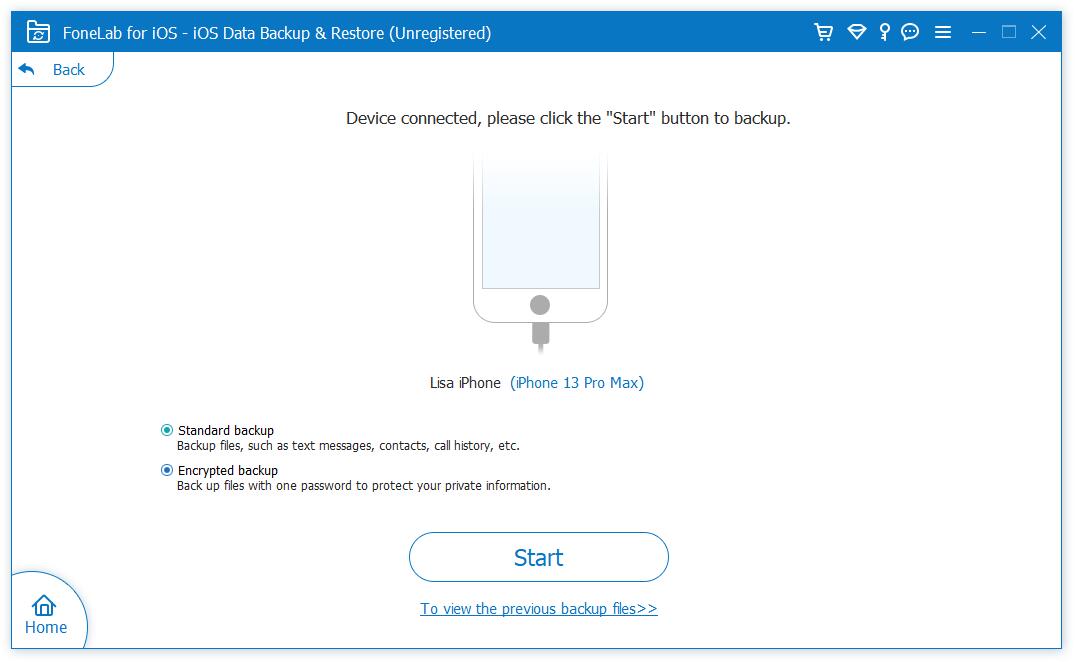
Шаг 4 Выберите данные, которые вы хотите сделать резервной копией, конечно, вы можете проверить все, если хотите. Нажмите Следующая кнопку.
Шаг 5 Выберите папку для сохранения данных iPhone на компьютере и нажмите кнопку Восстановление кнопка во всплывающем окне.
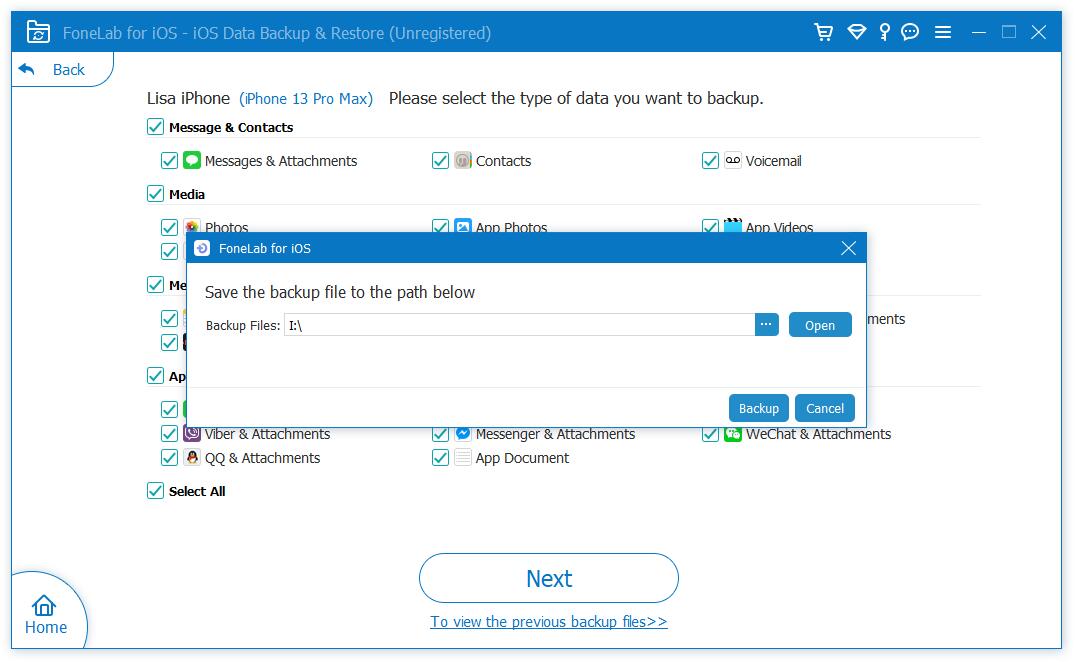
Это все о 5 проверенных методах синхронизации iPhone с новым компьютером без сложных процедур. Пожалуйста, внимательно прочитайте их и выберите соответствующий.
![]()
FoneLab позволяет выполнять резервное копирование и восстановление iPhone / iPad / iPod без потери данных.
- Резервное копирование и восстановление данных iOS на ваш ПК / Mac легко.
- Предварительно просмотрите данные, прежде чем восстанавливать данные из резервных копий.
- Резервное копирование и восстановление данных iPhone, iPad и iPod touch Выборочно.
Часть 6. Часто задаваемые вопросы о том, как синхронизировать iPhone с новым компьютером
Как синхронизировать iTunes с новым компьютером?
Конечно, вы можете следовать подробным инструкциям, чтобы перенести библиотеку iTunes на другой новый компьютер, но это сложная процедура. Вы можете попробовать FoneTrans для iOS на компьютере, чтобы получить доступ к библиотеке iTunes и перенести соответствующие данные на внешний диск, а затем переместить их на новый компьютер.
Можете ли вы синхронизировать свой iPhone более чем с одним компьютером?
Да, вы синхронизируете iPhone с несколькими компьютерами, но ваши библиотеки будут уникальными друг для друга.
Ну, это все, что мы хотим представить всем пользователям iPhone для синхронизации iPhone с новым компьютером или где-то еще. Доступны 5 вариантов, и наиболее рекомендуемыми из них являются инструменты FoneLab.
Почему бы не скачать и не воспользоваться их преимуществами прямо сейчас!
![]()
FoneLab позволяет выполнять резервное копирование и восстановление iPhone / iPad / iPod без потери данных.
- Резервное копирование и восстановление данных iOS на ваш ПК / Mac легко.
- Предварительно просмотрите данные, прежде чем восстанавливать данные из резервных копий.
- Резервное копирование и восстановление данных iPhone, iPad и iPod touch Выборочно.
Статьи по теме:
- Есть ли в iCloud резервное копирование видео, как их извлечь?
- Как восстановить фотографии с мертвого iPhone
- Как восстановить удаленные Instagram сообщения
Источник: ru.fonelab.com
Эффективные способы синхронизации iPhone с iTunes
Синхронизация между iPhone и Mac или ПК может быть очень эффективным способом, когда вы хотите передавать различные данные iOS или лучше управлять своим iPhone, и если вы хотите сделать это, iTunes будет вашим лучшим вариантом. Синхронизация iPhone с iTunes позволяет вам легко управлять приложениями или покупками, а также изменять доступные данные на вашем телефоне. Все последующие данные iPhone можно синхронизировать с iTunes:
◆ Аудио: отдельные песни, музыкальные альбомы, плейлисты, аудиокниги, подкасты, рингтоны.
◆ Видео: ТВ, фильмы, самодельные видеоклипы.
◆ Контакты
◆ Фотографии
◆ iBooks
◆ Календари

Как синхронизировать iPhone с iTunes?
Тогда вот вопрос: Как синхронизировать iPhone с iTunes? Каков наилучший способ синхронизации с iTunes на вашем iPhone? Многие люди не знают, как синхронизировать iPhone с iTunes, но факт в том, что это довольно легко. Вообще говоря, вы можете синхронизировать iPhone с iTunes через USB или через Wi-Fi. Продолжайте читать этот пост и узнайте, как можно синхронизировать iPhone с iTunes, и альтернативный метод, когда iPhone нельзя синхронизировать с iTunes.
- Часть 1. Как синхронизировать iPhone с iTunes через USB
- Часть 2. Как синхронизировать iPhone с iTunes через Wi-Fi
- Часть 3. Как исправить iPhone, который не может быть синхронизирован с iTunes
Часть 1. Как синхронизировать iPhone с iTunes через USB
Подключите ваш iPhone, iPad или iPod touch к Mac или ПК через USB. Запустите последнюю версию iTunes. Если все пойдет правильно, значок устройства отобразится в верхнем левом углу iTunes.
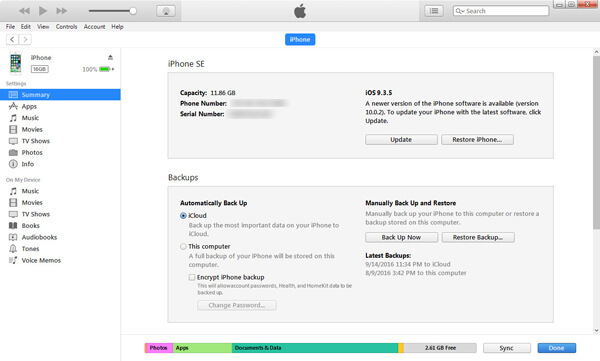
Нажмите на эту иконку. Вы можете просмотреть различную подробную информацию о iPhone, включая ее модель, серийный номер, номер версии iOS и т. Д., А также типы данных, которые можно синхронизировать с iTunes. Они соответствуют доступному контенту на вашем Mac или ПК.
Нажмите на доступную опцию — Музыка, Кино, Apps, ТВ шоу, Фотои т. д. Установите флажок и синхронизируйте содержимое данных. Если флажок уже отмечен, синхронизация включена; если нет, отметьте его, чтобы синхронизировать iPhone с iTunes.
Ноты: iTunes может предупредить вас о том, что ваш iPhone уже синхронизирован с другой библиотекой iTunes, что помешает нормальной синхронизации.
Повторите на другом iPhone данные для синхронизации с iTunes. щелчок Применить внизу, когда вы закончите, затем нажмите Синхронизация когда процесс синхронизации не включается автоматически.
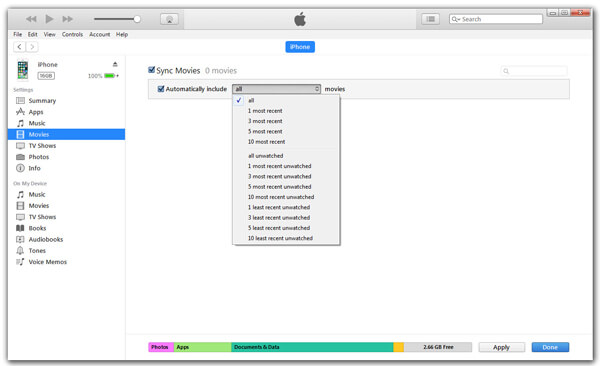
Дождитесь завершения синхронизации, затем извлеките iPhone (значок извлечения находится справа от названия вашего устройства в левом верхнем углу) и отсоедините его от Mac или ПК.
Часть 2. Как синхронизировать iPhone с iTunes через Wi-Fi
Синхронизация iPhone с USB-кабелем немного хлопотно? Тогда вы можете рассмотреть возможность синхронизации iPhone с iTunes через Wi-Fi.
1 Убедитесь, что ваш iPhone подключен к сети Wi-Fi. Кроме того, ваш компьютер с iTunes должен быть подключен к той же сети Wi-Fi, что и ваш iPhone.
2 Запустите последнюю версию iTune и подключите ваш iPhone к компьютеру с помощью USB-кабеля.
3 Нажмите значок устройства. Найдите опцию в главном интерфейсе Синхронизация с этим iPhone через Wi-Fi на вкладке «Параметры».
4 Установите флажок Синхронизация с этим iPhone через Wi-Fi и нажмите Применить внизу в iTunes. Затем отсоедините USB-кабель и выберите тип данных iPhone, который вы хотите синхронизировать, и, наконец, нажмите Синхронизация синхронизировать iPhone с ПК или Mac.
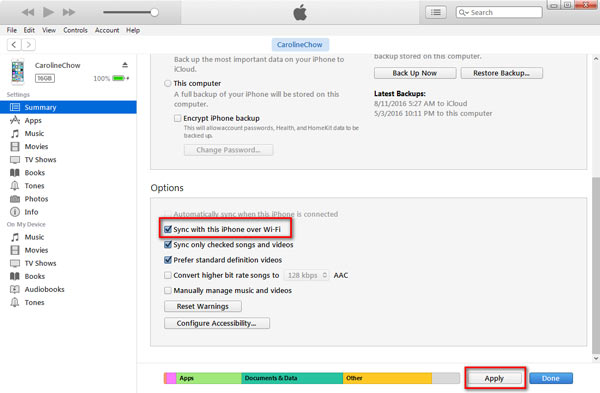
Примечание: Резервное копирование iPhone в iTunes с помощью Wi-Fi поддерживает только синхронизацию части данных iPhone с iTunes. И история звонков, заметки, SMS и iMessage, или приложения не синхронизируются с компьютером, если вы ранее не делали их резервные копии в iTunes.
Часть 3. Как исправить iPhone, который не может быть синхронизирован с iTunes
После обновления до iOS 12 я не могу сейчас синхронизировать iPhone 6 с iTunes, хотя я скачал и установил последнюю версию iTunes.
Один пользователь iPhone 6 пожаловался на форуме Apple о проблеме синхронизации iTunes. В этом случае вы можете подумать, как подключить iPhone к iTunes с помощью iTunes. Тогда как синхронизировать iPhone с iTunes без iTunes? И здесь мы хотели бы порекомендовать вам
Более Чтение
![]()
Оставьте свой комментарий и присоединяйтесь к нашему обсуждению
Главная Передача данных iOS Синхронизировать iPhone с iTunes

Источник: ru.aiseesoft.com
Секреты синхронизации iPhone и iPad с iTunes на компьютере

Не знаете как загрузить контент (музыку, фильмы, игры, программы и фотографии) на iPhone/iPad? Синхронизируйте его с iTunes. Как? Отвечаем под катом.
Наверняка айфон не первое ваше мобильное устройство и раньше вы пользовались другими смартфонами. Если я прав — забудьте о том, как вы переносили данные с компьютера на устройство Android, Windows Phone или Symbian. Эти навыки в iOS вам не пригодятся, потому что здесь все по-другому — через синхронизацию iPhone/iPad в iTunes.
Удобно это или нет? Нет, лично мне не удобно устанавливать игры и программы, а также загружать музыку и видео на свой iPhone и iPad с помощью iTunes, но я все равно считаю, что каждый пользователь iOS должен иметь представление о синхронизации с iTunes и уметь ее выполнять без посторонней помощи.
Заикнусь о том, что есть другие, гораздо более удобные, способы загрузки контента в память iPhone и iPad, например, платный Waltr.
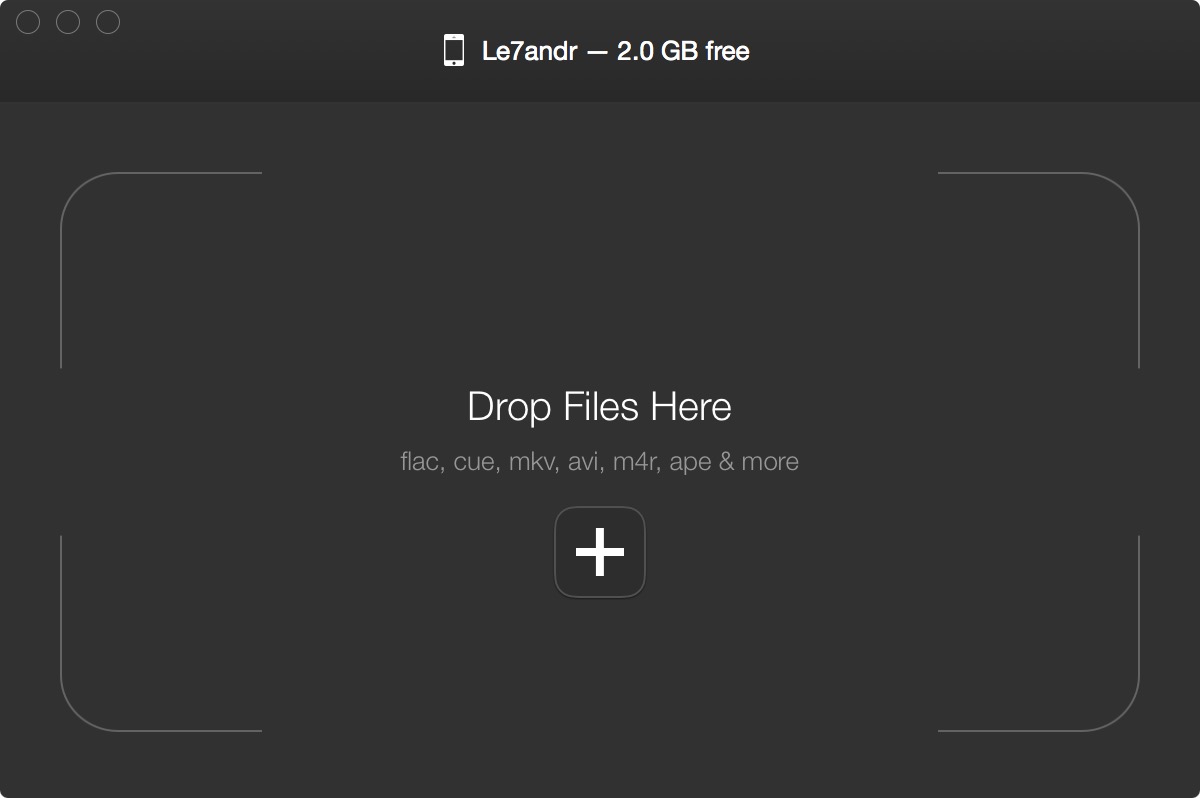
Что такое синхронизация айфона?
Синхронизация iPhone — это процесс копирования содержимого медиатеки iTunes (программы, музыка, видео, фотографии, контакты и календарь) — с компьютера на iPhone. При этом, компьютер отправляет (!) данные, а iPhone, iPod Touch или iPad принимает.

Это означает, что:
- Если вы удаляете файл из медиатеки iTunes, при синхронизации он автоматически удаляется из памяти вашего устройства.
- Перенести или скопировать данные из iPhone на компьютер с помощью iTunes невозможно. Для этого есть программы от сторонних разработчиков, например, бесплатный iFunbox, недавно ставший платным iTools, и FoneTrans.
Один iPhone — одна медиатека iTunes
Запомните, iPhone/iPad может быть синхронизирован только с одной медиатекой iTunes одновременно. Это вовсе не значит, ваш iPhone/iPad пожизненно будет привязан к одному компьютеру. При попытке синхронизации с другой медиатекой iTunes, например, на другом компьютере, в программе появится сообщение:
«iPhone синхронизирован с другой медиатекой iTunes. Хотите удалить содержимое iPhone и синхронизировать его с медиатекой iTunes?».
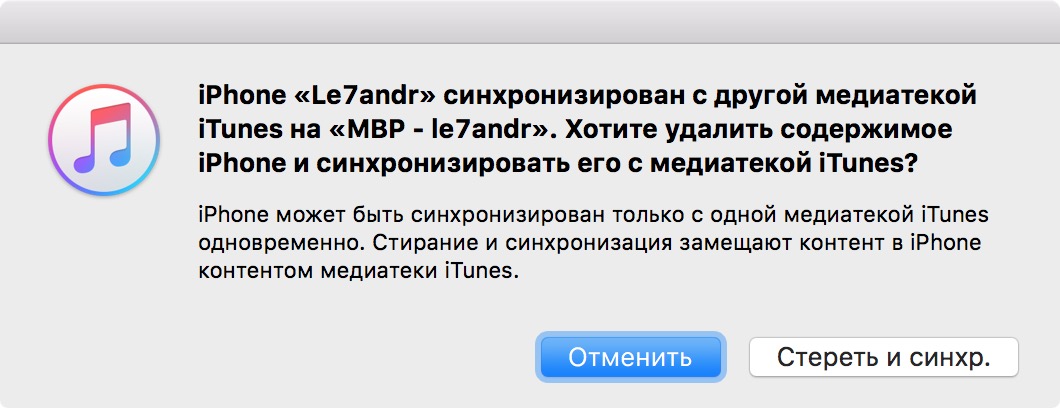
Если нажмете на кнопку «Стереть и синхронизировать», это приведет к частичному удалению данных на вашем устройстве, а именно:
- музыки,
- фильмов,
- телешоу,
- книг,
- звуков (рингтонов).
Игры, программы, заметки, настройки учетных записей электронной почты и данные приложений при синхронизации с iTunes не удаляются.
Осторожно
Если в настройках вашего iPhone в iTunes в меню «Информация» включить синхронизацию контактов и календарей и в разделе «Дополнения» установить галочку напротив соответствующей категории данных (контакты, календари), то во время следующей синхронизации iTunes заменит выбранную информацию на вашем айфоне информацией с этого компьютера. Вернуть контакты и календари можно из резервной копии. Лично я для синхронизации контактов и заметок использую iCloud, что и вам советую.
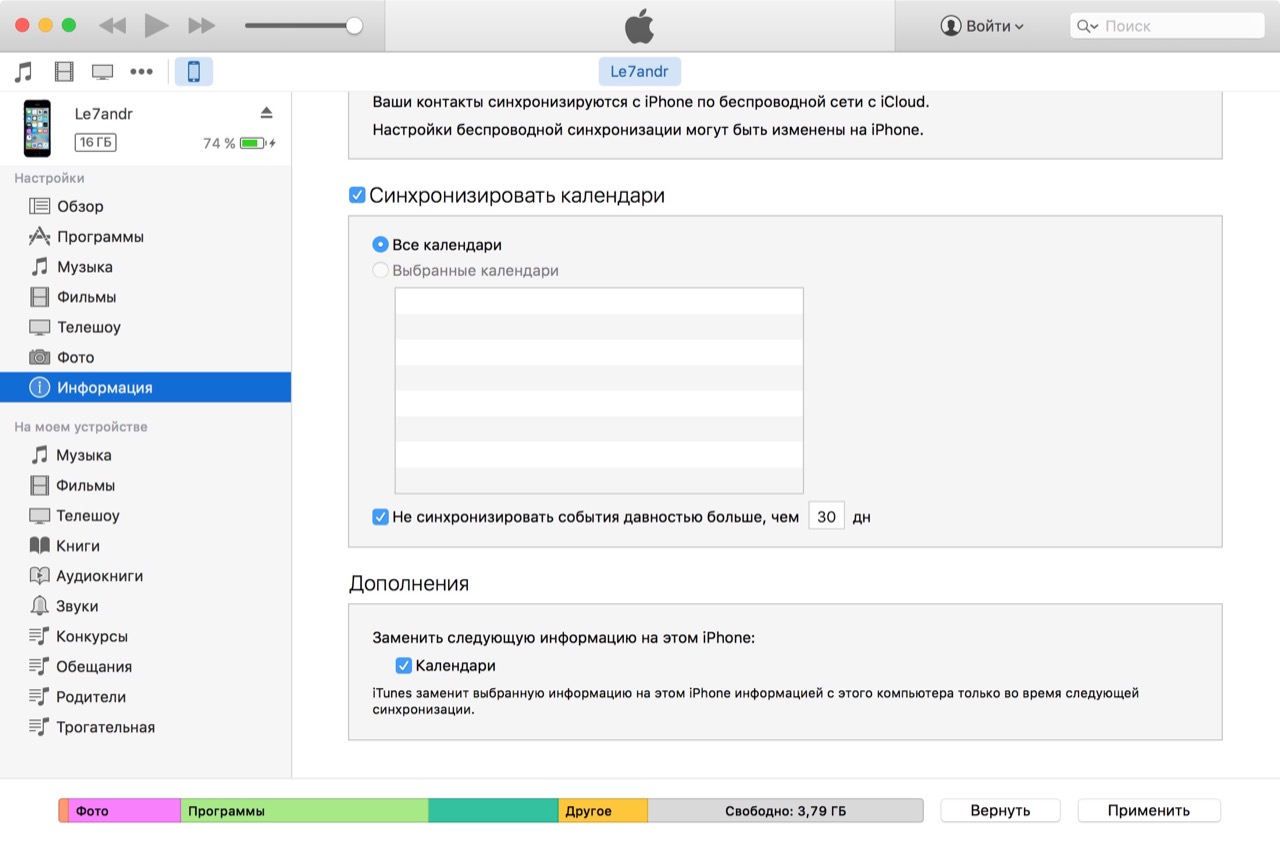
Справедливости ради отмечу, что iPhone/iPad легко синхронизируется с несколькими медиатеками iTunes на разных компьютерах без потерь.
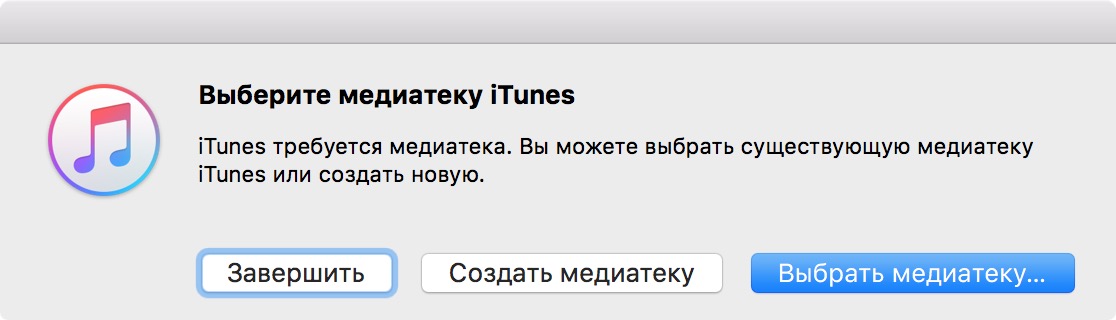
Какие данные можно синхронизировать с iPhone?
С помощью iTunes на iPhone можно скопировать:
- Программы;
- Игры;
- Музыку;
- Фотографии;
- Фильмы и телешоу;
- Звуки (рингтоны);
- Подкасты;
- Аудиокниги;
- Учебные материалы из iTunes U;
- Закладки Safari;
- Книги;
- Документы (только для программ, использующих общий доступ к файлам);
- Контакты;
- Календари.
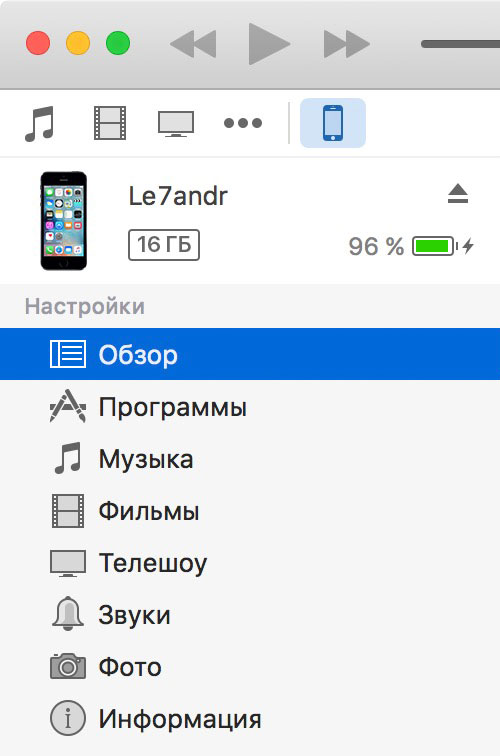
Как загрузить музыку в iPhone мы рассказывали здесь. А здесь, как устанавливать игры и программы с помощью iTunes.
С теорией закончили, пора практиковаться.
Как синхронизировать iPhone/iPad с компьютером?
В зависимости от того, как ваш iPhone/iPad подключен к компьютеру, существует 2 способа синхронизации с iTunes:
- Через соединение USB;
- По Wi-Fi.
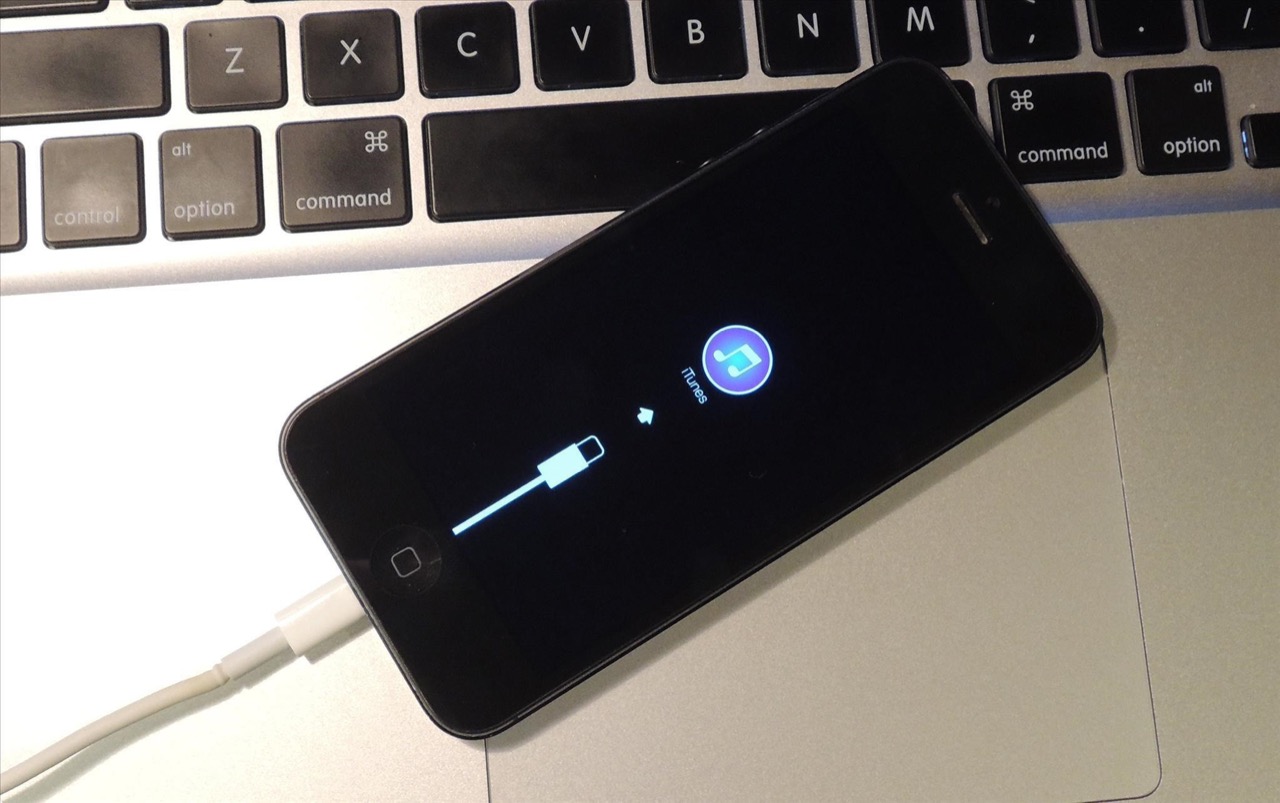
Я редко синхронизирую свой iPhone 5s с iTunes, потому что есть iCloud, Apple Music и iMazing. А если и делаю это, то только по USB. Почему?
- Одновременно с синхронизацией по USB iPhone заряжается.
- Синхронизация происходит быстро.
- iPhone по Wi-Fi к компьютеру Windows подключается с трудом.
- При синхронизации по Wi-Fi устройство быстро разряжается. Узнайте, как увеличить время работы iPhone от аккумулятора.
- Синхронизация по Wi-Fi происходит медленно, особенно загрузка больших файлов.
Ниже информация для тех, кто не использует iCloud и нет денег на Waltr или iMazing.
Как синхронизировать iPhone с компьютером по USB?
- Подключите iPhone к компьютеру стандартным USB-кабелем и запустите iTunes. Используйте оригинальный кабель и вот почему.
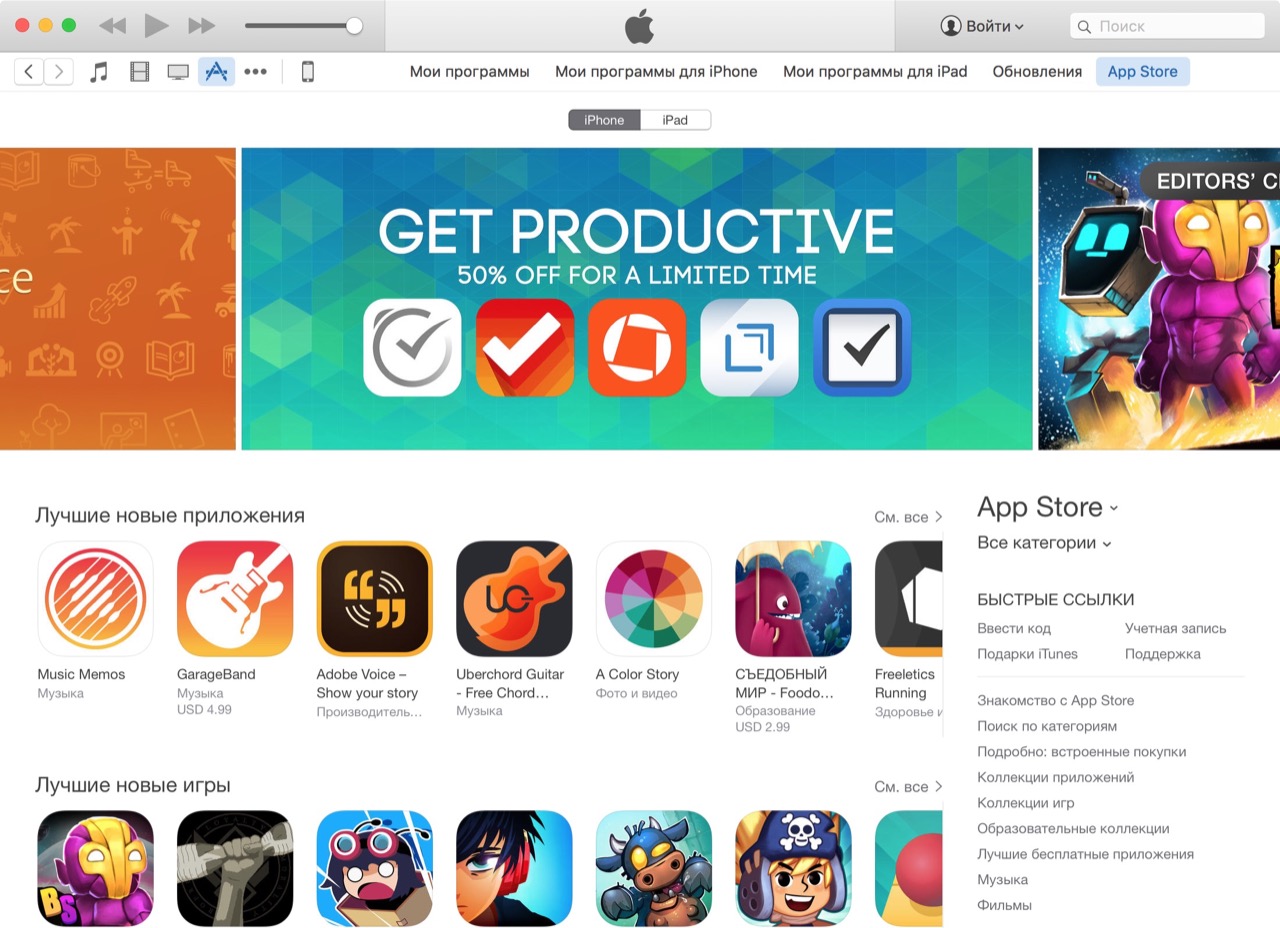
- Щелкните значок подключенного устройства в верхнем левом углу окна iTunes.
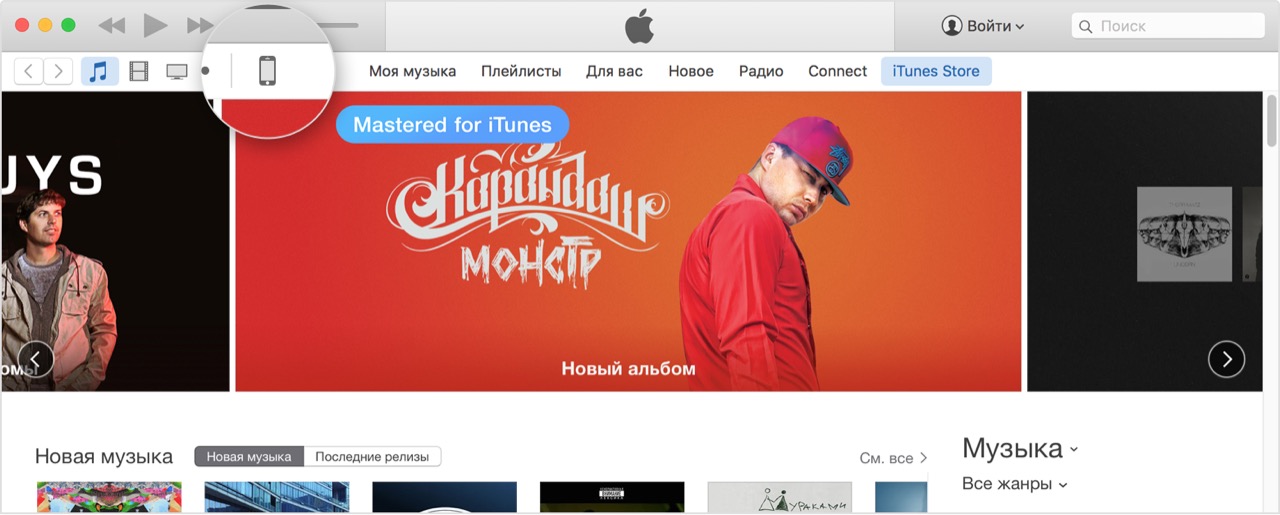
- Включите и настройте синхронизацию программ, музыки, фильмов, фотографий и звуков на соответствующих вкладках.
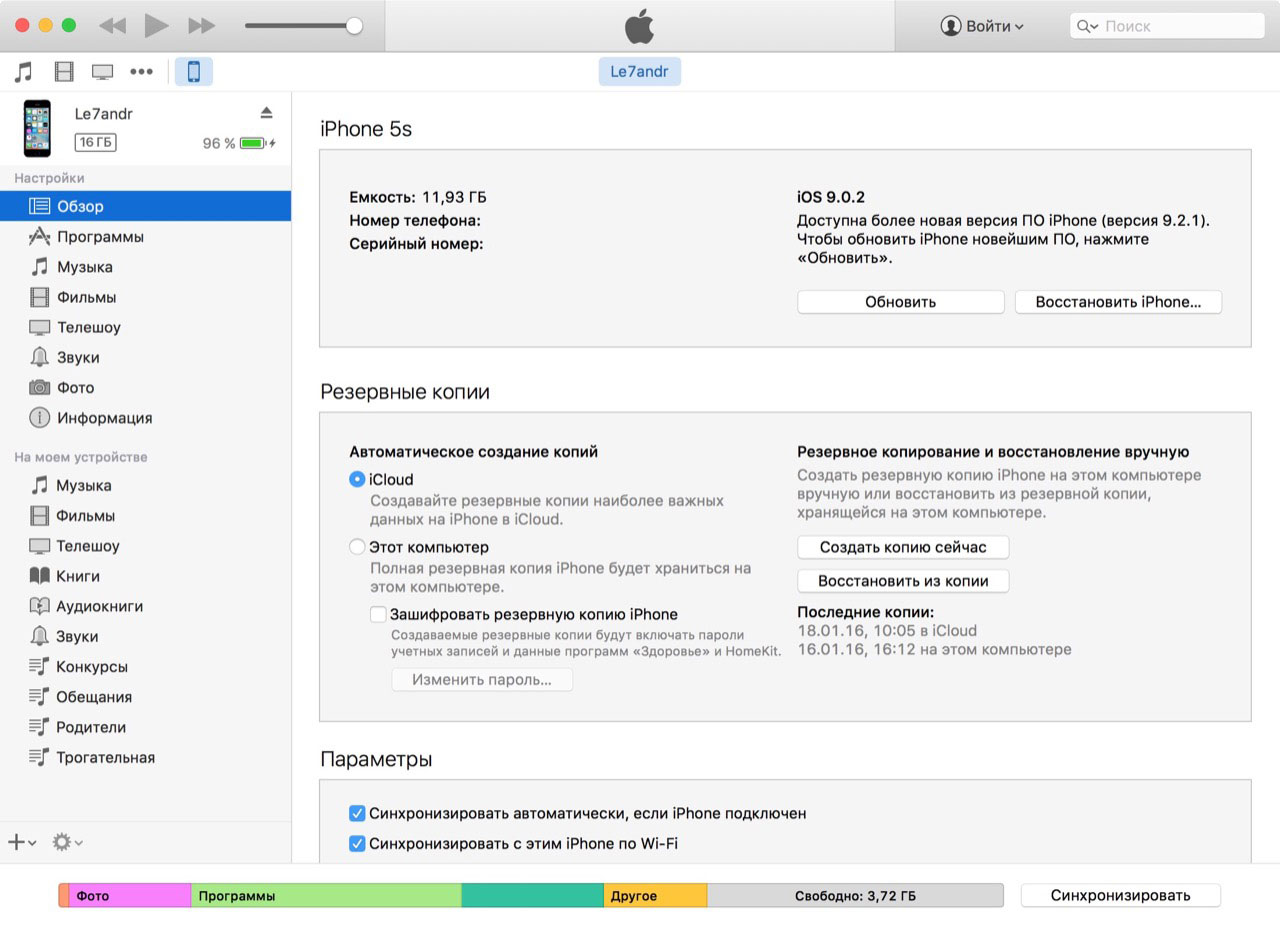
- Нажмите на кнопку «Синхронизировать» и дождитесь окончания процесса. Во время синхронизации вы можете использовать свое устройство. Данная возможность появилась в iOS 5.0.

По умолчанию, при подключении iPhone/iPad к компьютеру USB-кабелем, автоматически запускается iTunes и выполняется синхронизация. Если вы заряжаете устройство с помощью компьютера, отключите данную функцию.
Как отключить автоматический запуск iTunes синхронизацию при подключении iPhone?
- Подключите iPhone к компьютеру по USB — iTunes запустится автоматически.
- Щелкните значок подключенного устройства в верхнем левом углу окна iTunes.
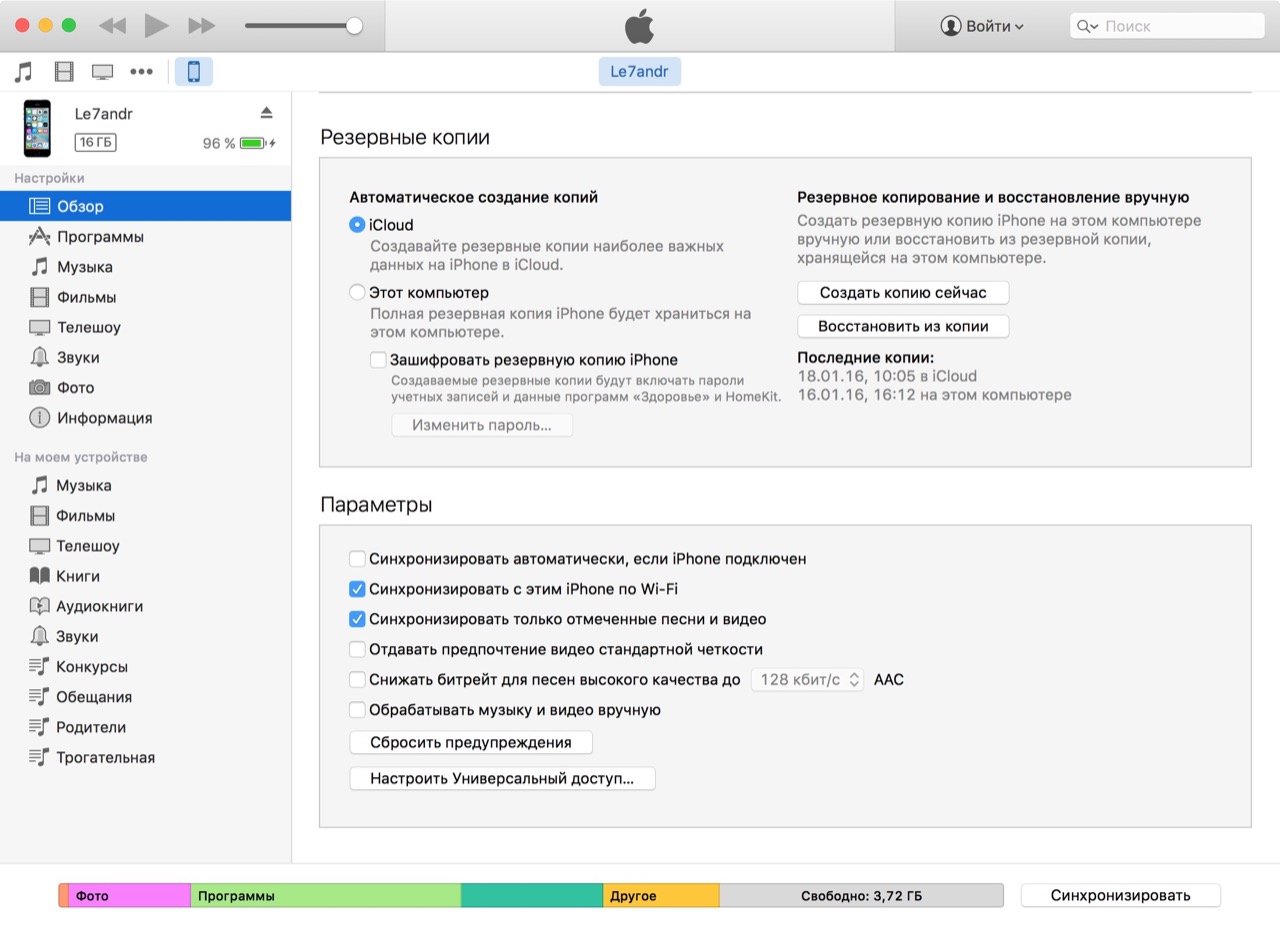
- На вкладке «Обзор» в разделе «Параметры» снимите флажок «Синхронизировать автоматически, если iPhone подключен», а затем примените изменения и синхронизируйте устройство с iTunes.
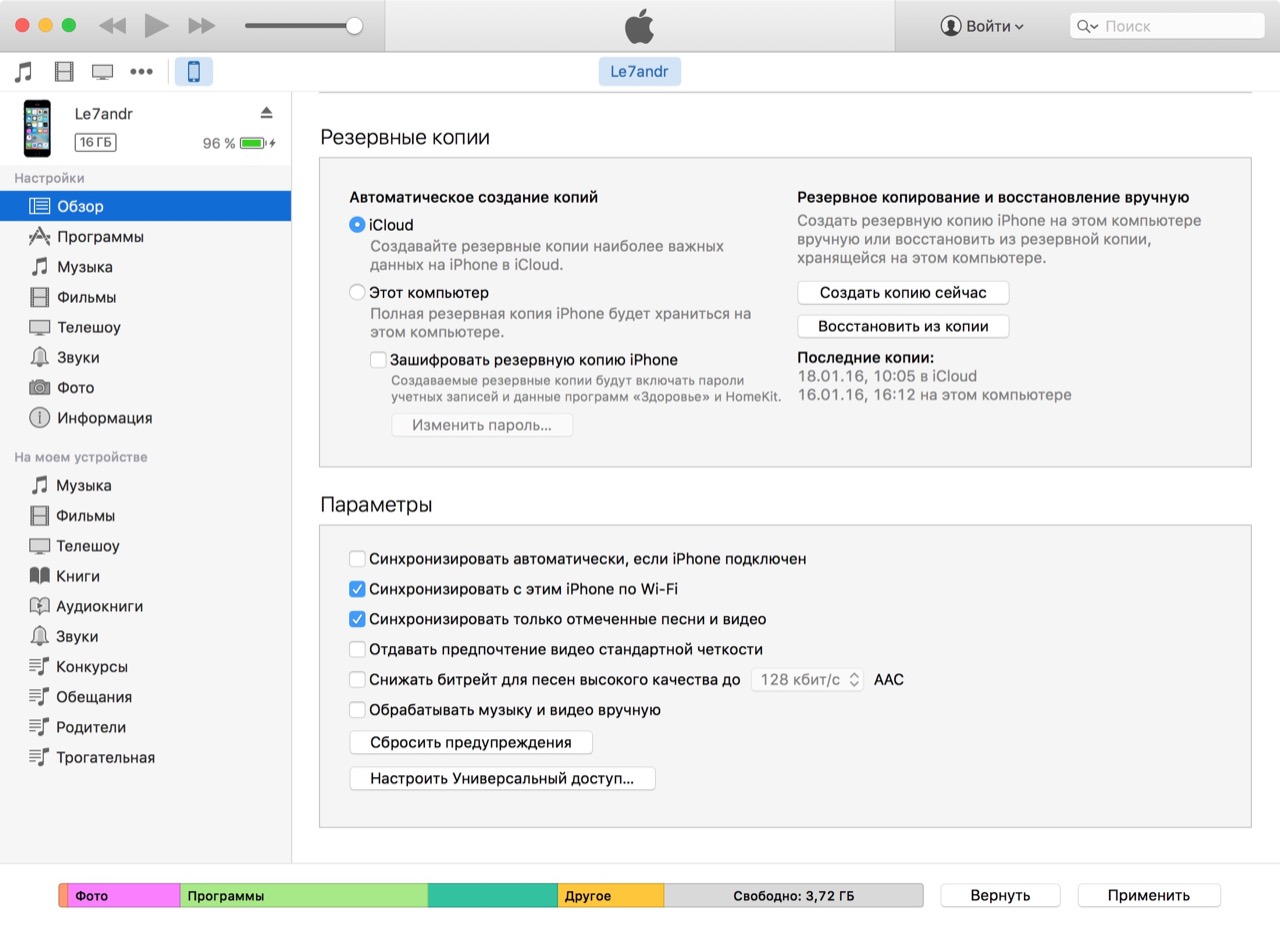
Теперь iTunes не будет запускаться при каждом подключении iOS-устройства к компьютеру.
Если вам безразлична скорость загрузки данных по беспроводной сети и быстрая разрядка айфона при включении Wi-Fi, можете синхронизировать его по беспроводной сети.
Как синхронизировать iPhone с iTunes по Wi-Fi?
Данная функция появилась в далеком 2011 году (12 октября) в iOS 5.0 и iTunes 10.5. Теперь, чтобы загрузить музыку, фильмы, телешоу или рингтоны в память устройства, его не обязательно подключать к компьютеру по USB.
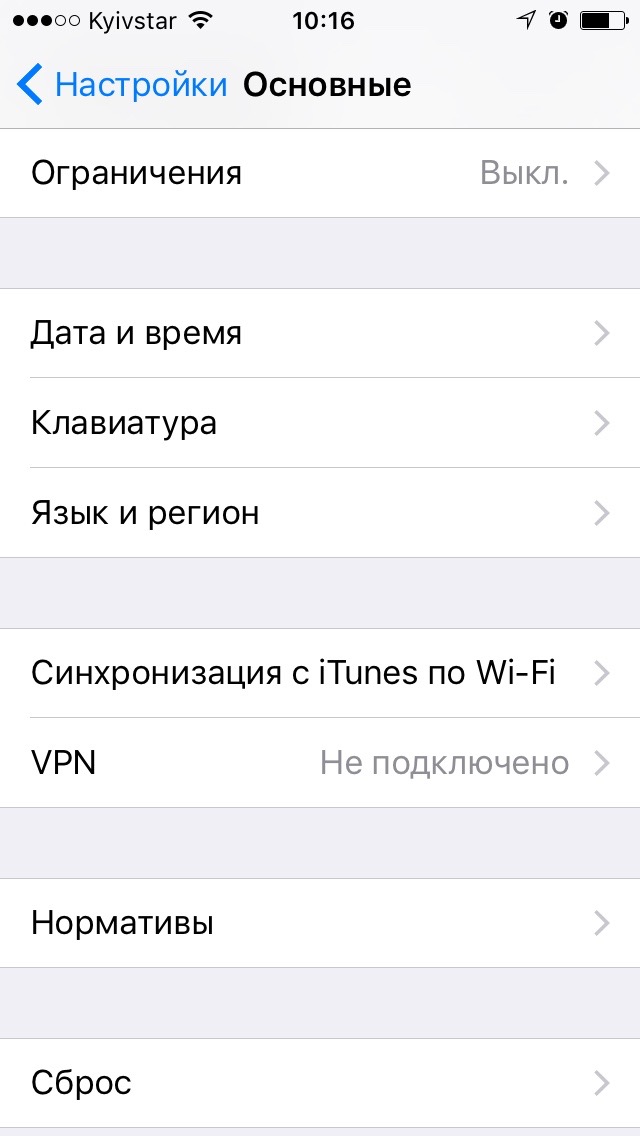
Не многие знают, что существует 2 режима синхронизации iPhone с iTunes по Wi-Fi: автоматический и ручной.
В первом случае необходимо соблюсти 3 условия:
- Подключите iPhone/iPad к источнику питания.
- Запустите iTunes.
- Подключите айфон/айпэд и компьютер к одной сети Wi-Fi.
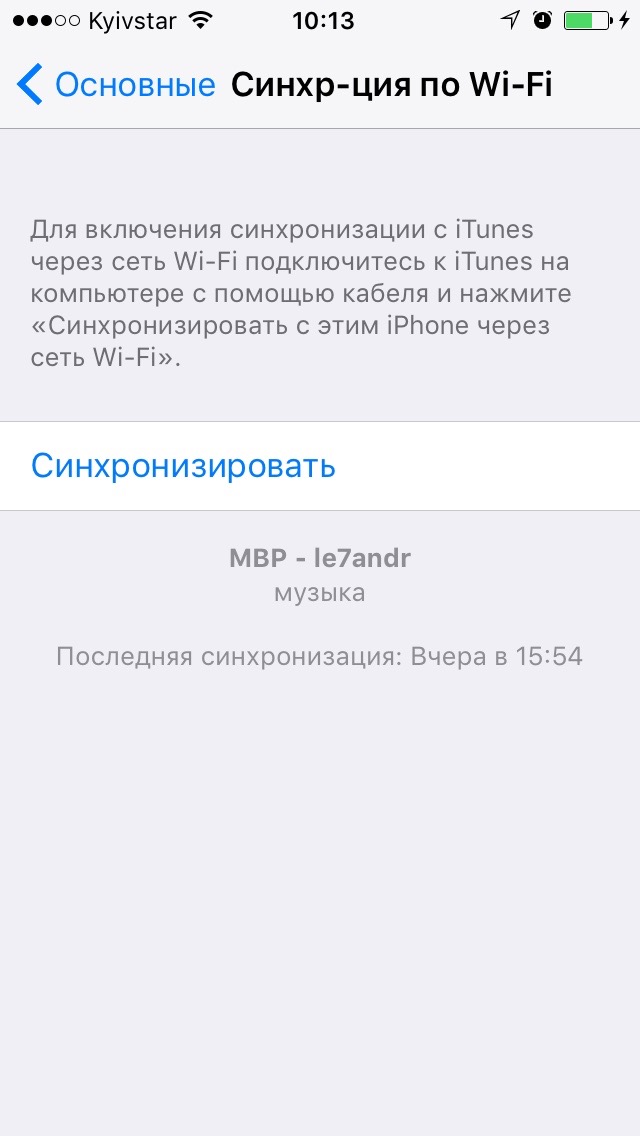
Во втором (ручная синхронизация) — подключать устройство к источнику питания не обязательно.
По умолчанию, беспроводная синхронизация iPhone/iPad с iTunes отключена — ее необходимо настроить.
Настройка синхронизации iPhone/iPad с iTunes по Wi-Fi
- Подключите устройство к компьютеру сертифицированным USB-кабелем.
- Запустите iTunes.
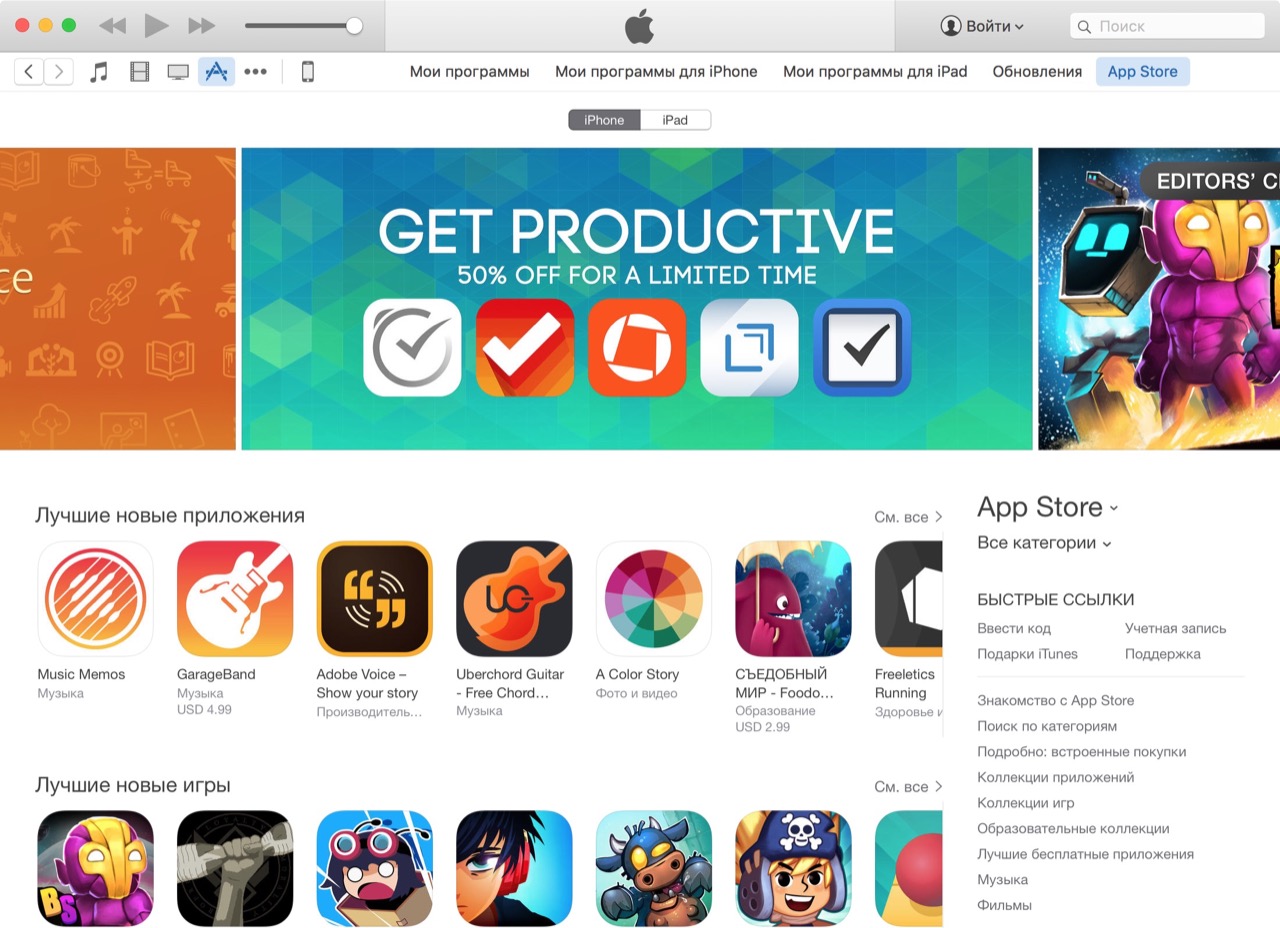
- Щелкните на кнопке с подключенным устройством.
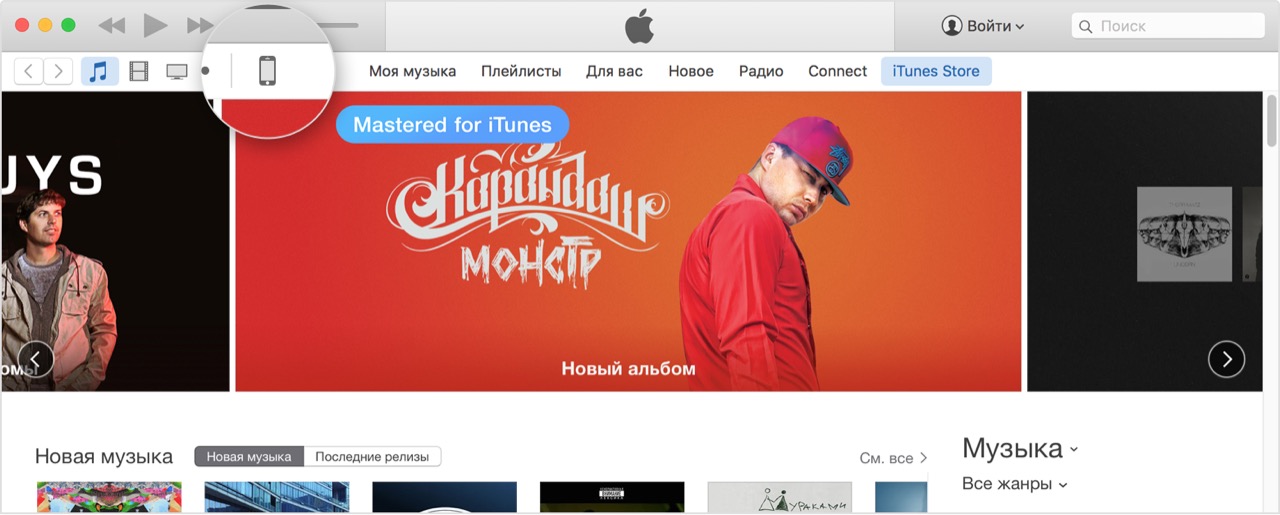
- На вкладке «Обзор» в разделе «Параметры» установите флажок «Синхронизировать с этим (тип вашего устройства) по Wi-Fi».
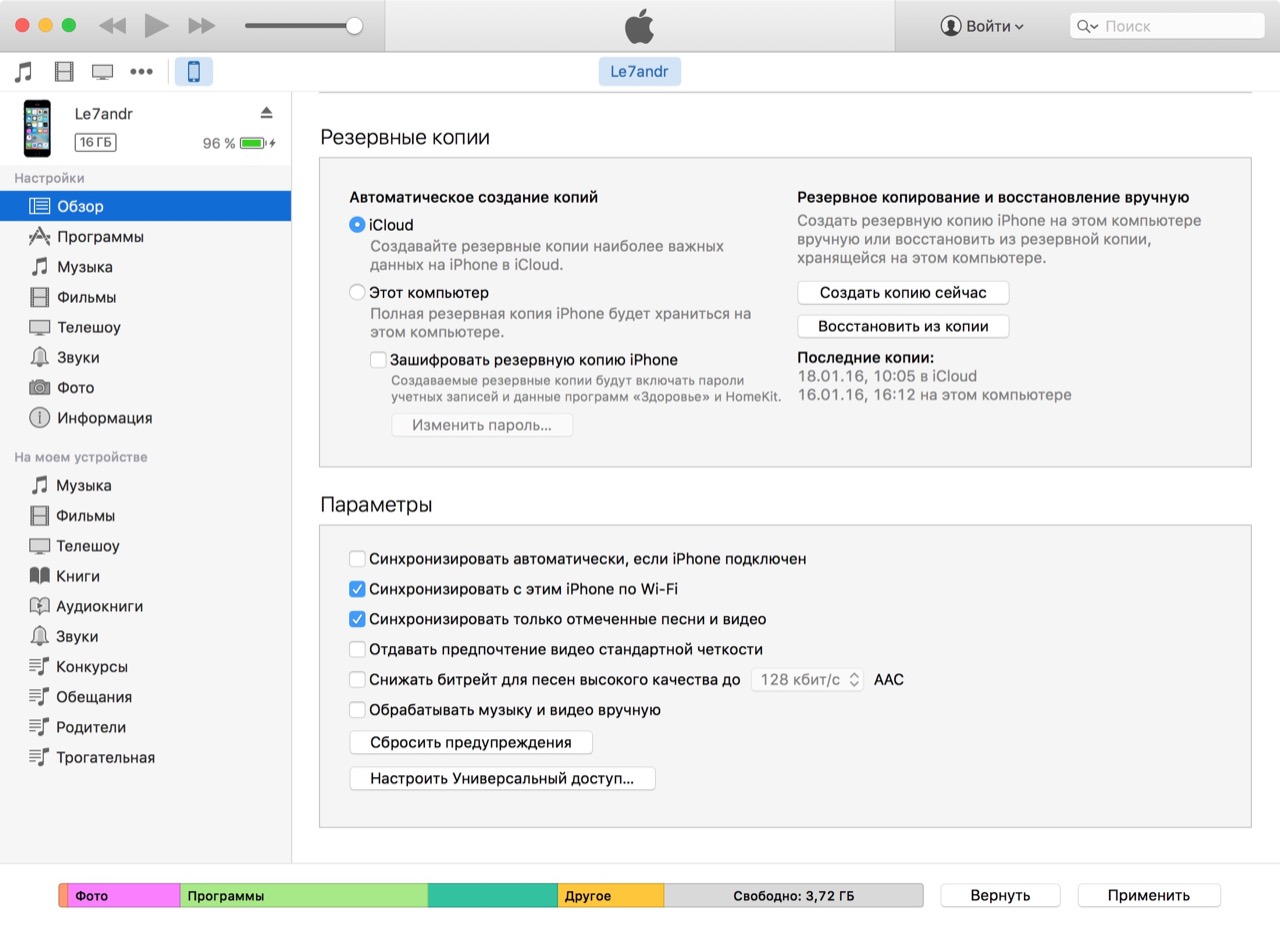
- Включите синхронизацию музыки, фильмов, телешоу, звуков и другого содержимого медиатеки iTunes на соответствующих вкладках.
- Нажмите на кнопку «Применить» и «Синхронизировать».
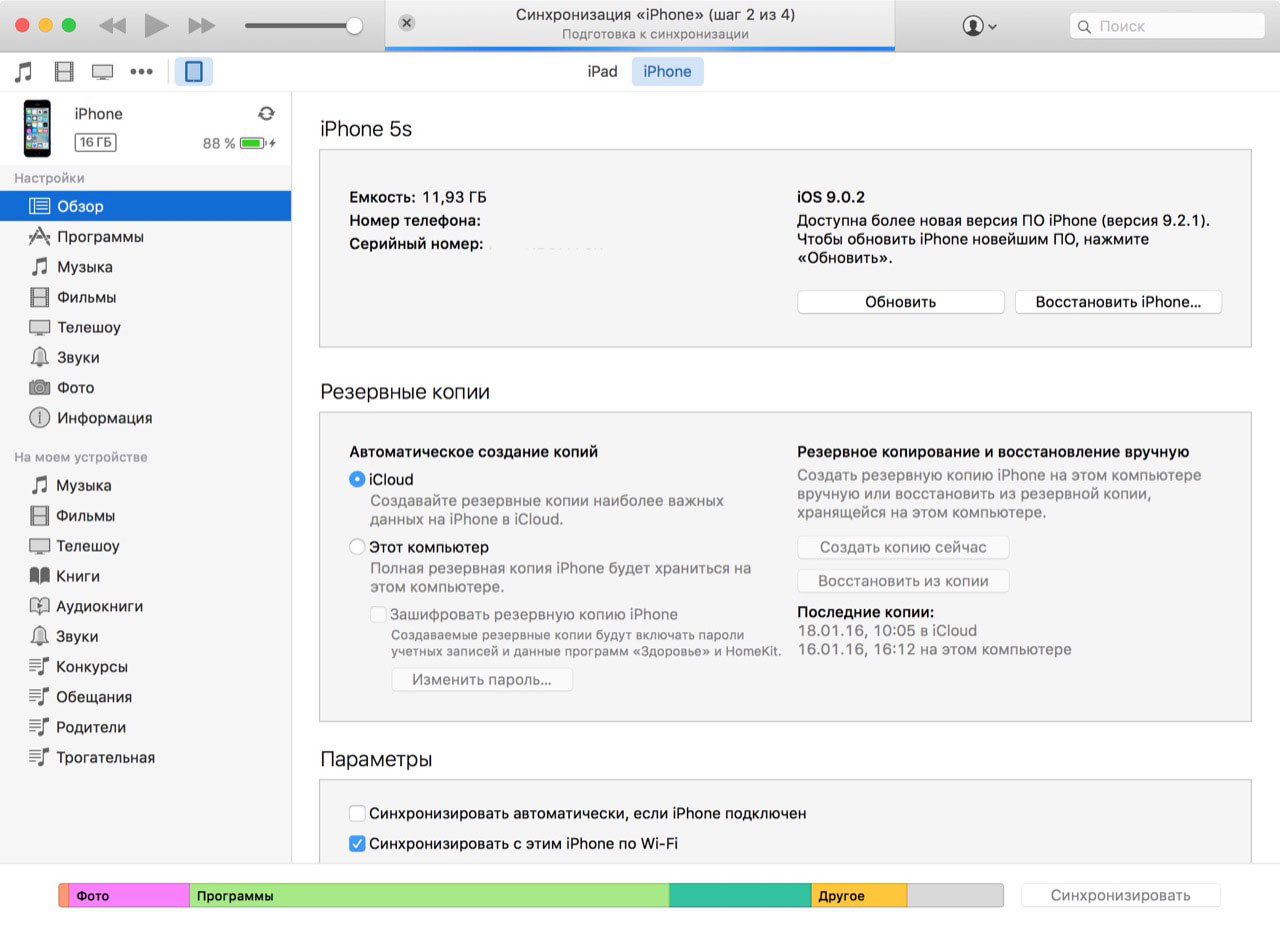
После окончания процесса беспроводная синхронизация будет включена и впоследствии вы сможете копировать данные из iTunes на iPhone/iPad по Wi-Fi.
Если iPhone/iPad не синхронизируется с iTunes по Wi-Fi
- Перезагрузите компьютер.
- Перезагрузите устройство.
- Перезагрузите беспроводной маршрутизатор (Wi-Fi роутер).
- Измените тип безопасности беспроводной сети Wi-Fi на WPA-Personal и тип шифрования на TKIP. Установите ключ безопасности.
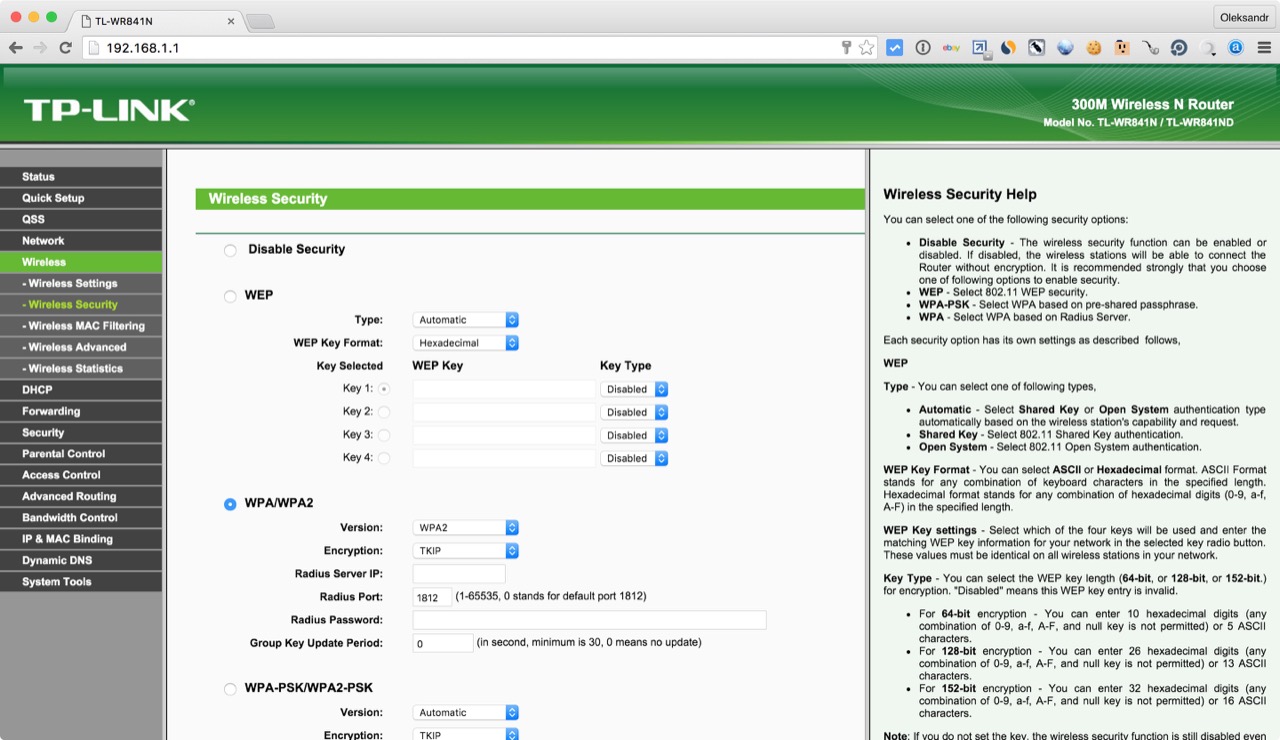
- В настройка вашего беспроводного маршрутизатора (Wi-Fi роутера) измените режим работы беспроводной сети (Wireless Mode) со значения «Автор» на «B/G».
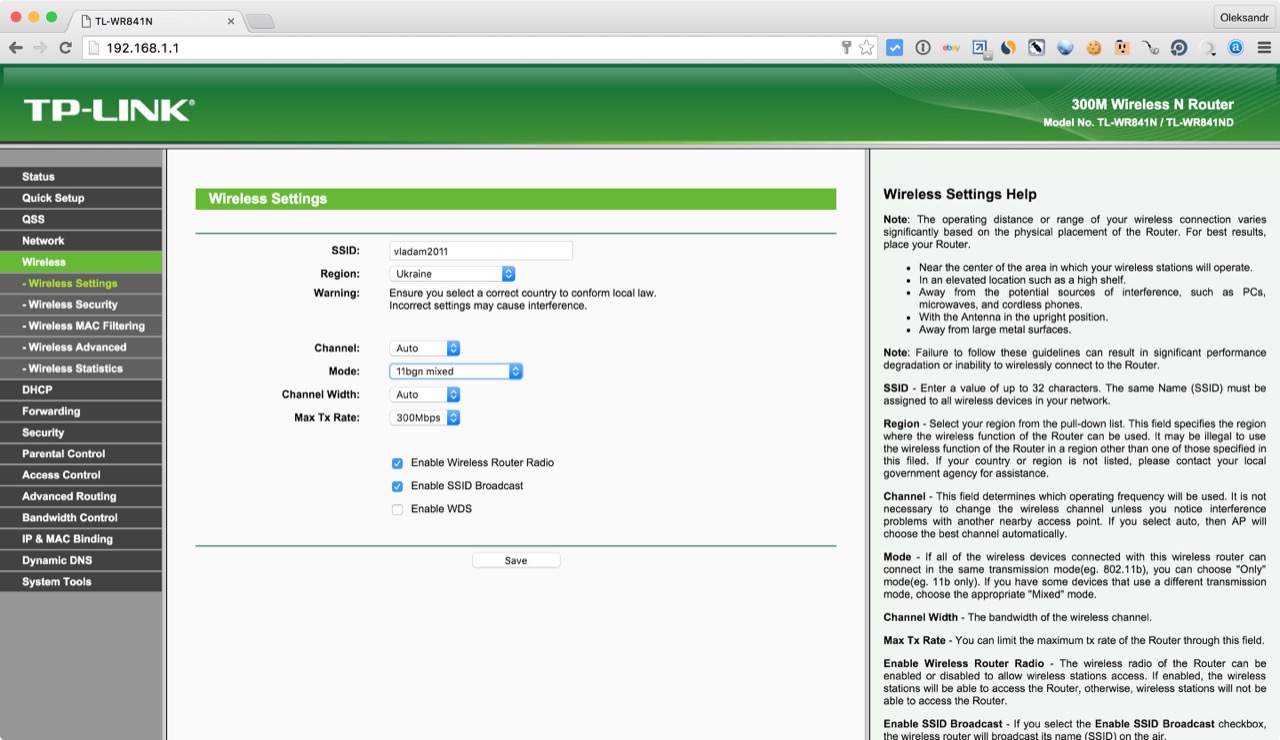
Как я уже говорил, перенести данные из iPhone на компьютер с помощью iTunes невозможно. Также невозможно переносить данные между разными iOS-устройствами по Wi-Fi или Bluetooth, то есть напрямую с одного айфона на другой. Но все же такой инструмент существует и называется он iCloud.
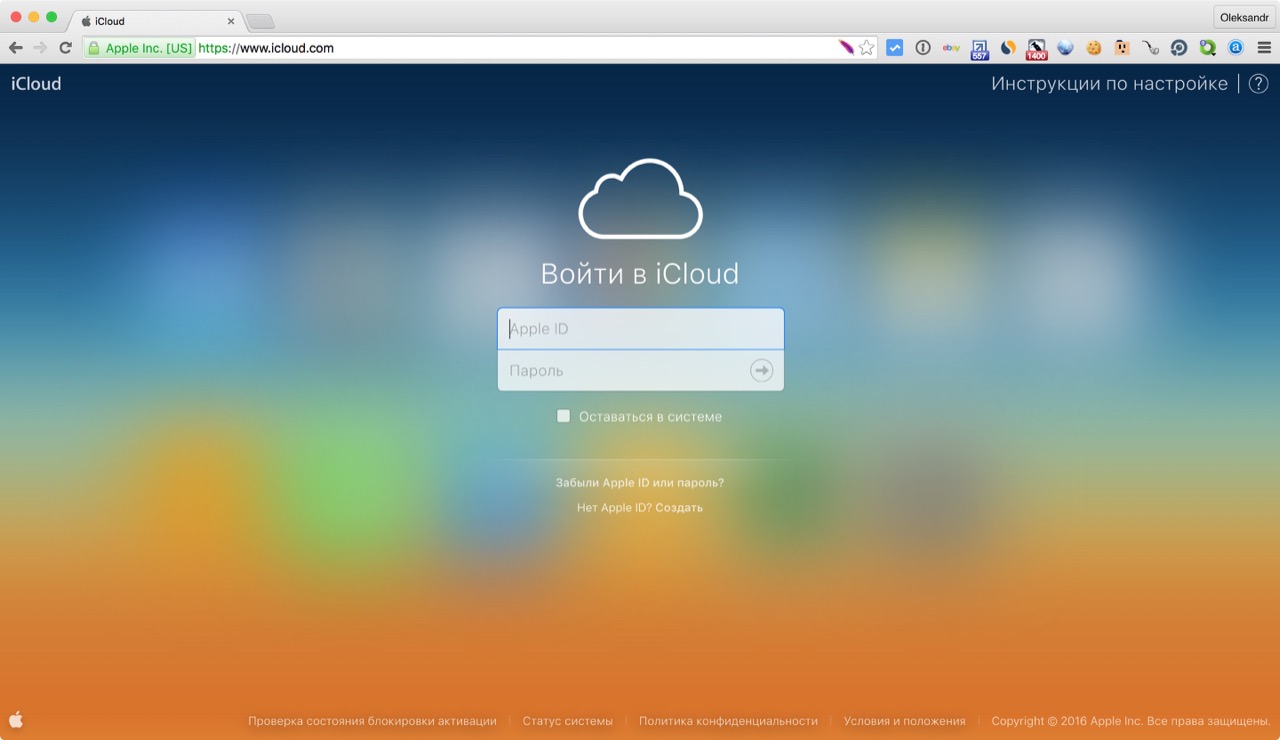
Как синхронизировать iPhone с iPhone или iPhone с iPad, или iPad с iPad?
С помощью фирменного облачного сервиса Apple вы можете синхронизировать содержимое всех iPhone и iPad, подключенных к одному Apple ID.
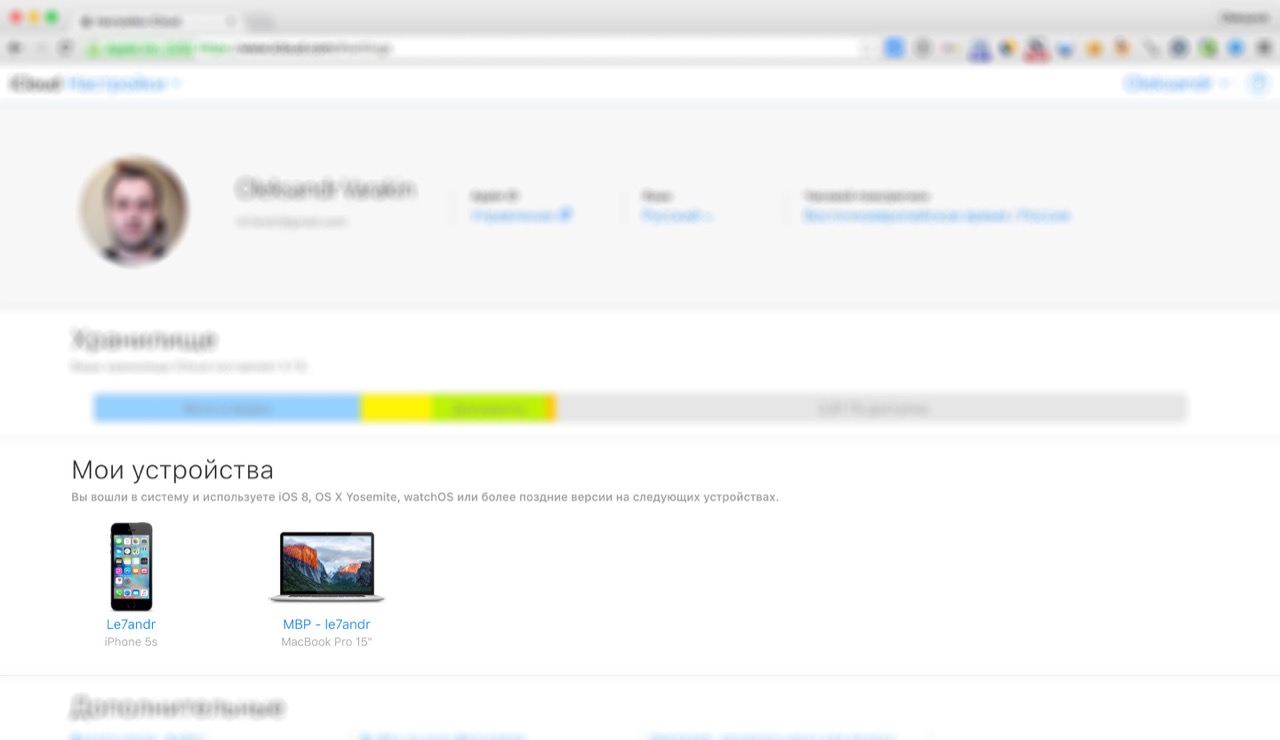
Для того, чтобы скопировать фотографии, контакты, заметки, календари, закладки Safari, связку ключей, документы в iCloud Drive из одного айфона в другой:
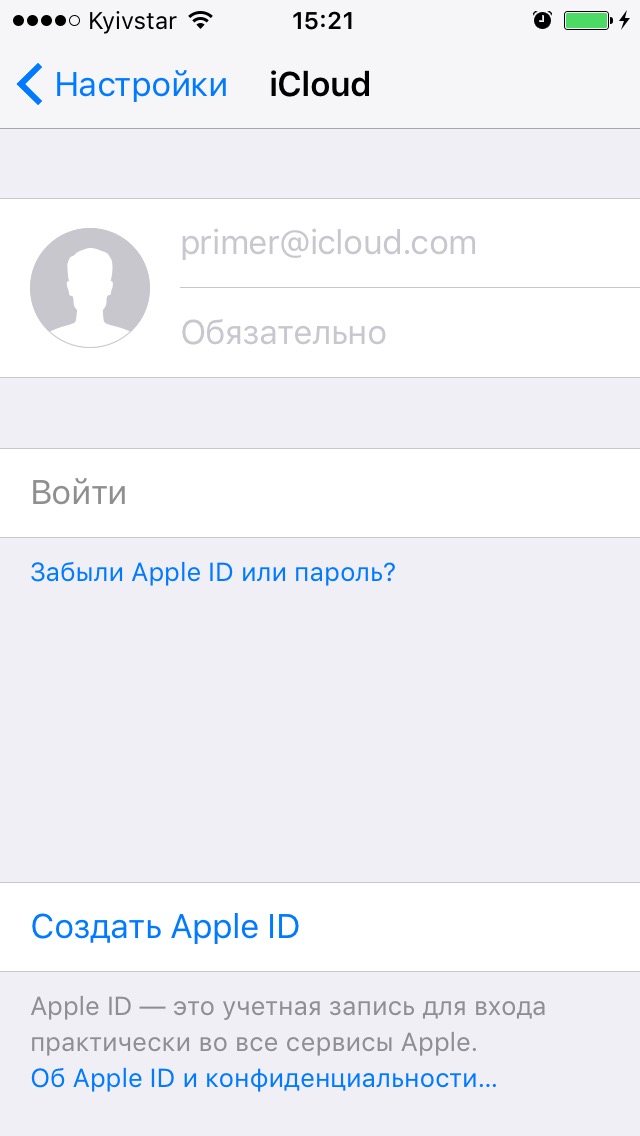
- Создайте Apple ID (если у вас его нет).
- Подключите оба или все ваши устройства к одному Apple ID:
Настройки -> iCloud -> В соответствующие поля введите Apple ID и пароль. - Полезные ссылки:
- Если вы забыли свой идентификатор Apple ID
- Если вы забыли пароль Apple ID
- Как изменить Apple ID
Информация о том, что такое iCloud, для чего он нужен и как его подключить на iPhone/iPad находится здесь.
Также с помощью iCloud вы можете перенести покупки в iTunes Store (музыку, фильмы, телешоу, рингтоны) и App Store (игры и программы) на все ваши iOS-устройства.
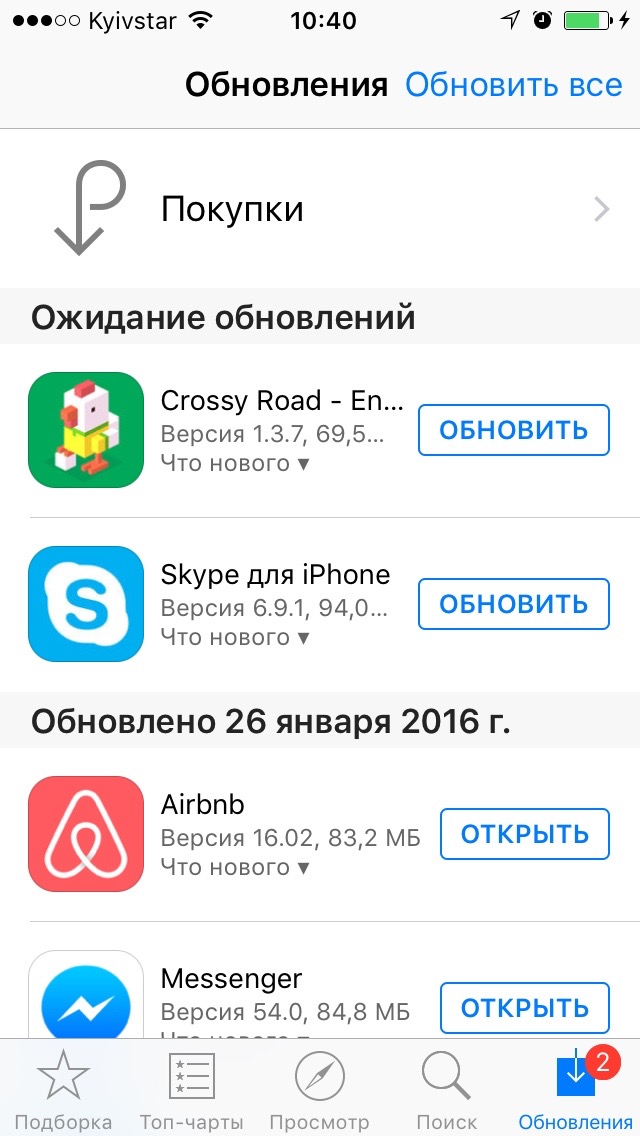
Музыку, загруженную через iTunes, перенести между устройствами не получится. Это и не нужно, если вы подписались на Apple Music. А фильмы запросто транслируются на iPhone и iPad онлайн из облачных хранилищ Dropbox, Google Drive или Яндекс.Диск — нужен только соответствующий медиаплеер, например, AVPlayer и VLC.
Да, синхронизация iPhone/iPad с iTunes позволяет загружать музыку, фильмы, фотографии и другую информацию в память устройства, но назвать ее простой и удобной, особенно в Windows, у меня язык не поворачивается. К счастью, есть iCloud и файловые менеджеры, которые позволяют сделать то же самое, но гораздо быстрее и проще, а значит о синхронизации iOS-устройства можно забыть. В то же время, уметь ее выполнять должен каждый владелец iPhone и iPad.
Если в процессе синхронизации у вас возникли ошибки или иные сложности, пишите в комментариях, мы постараемся вам помочь.
Источник: iphonegeek.me